Auteur:
Gregory Harris
Denlaod Vun Der Kreatioun:
16 Abrëll 2021
Update Datum:
13 Mee 2024
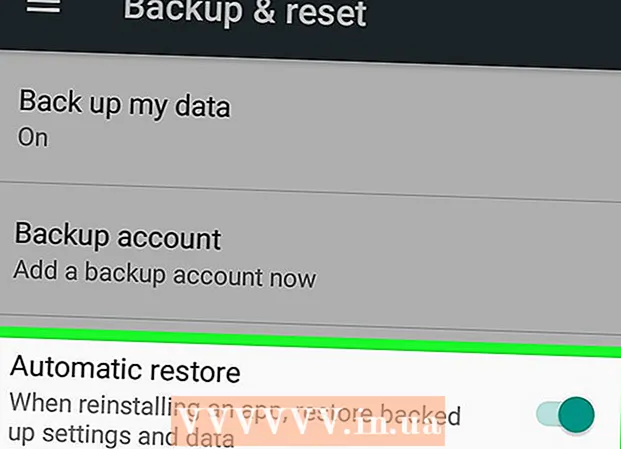
Inhalt
- Schrëtt
- Methode 1 vu 4: Backupe vu Fotoen a Videoen op Google Fotoen
- Method 2 vu 4: Backup Är Donnéeën op Google Drive
- Method 3 vun 4: Synchroniséiere vun Apps an Astellungen
- Method 4 vun 4: Benotzt e Backup Service
- Warnungen
Google erlaabt Iech Daten op mobilen Apparater ze späicheren an ze backen op eng praktesch Manéier fir Iech. Also, de Google Drive Service hëlleft Iech eng Backupkopie vu Dateien an der Cloud Storage ze kreéieren. E Backup vun Äre Fotoen, Videoen, Apps, Donnéeën an Astellunge fir Google kéint net méi einfach sinn wéi e Backup vun Ärem Android Smartphone oder Tablet.
Schrëtt
Methode 1 vu 4: Backupe vu Fotoen a Videoen op Google Fotoen
 1 Eroflueden an installéieren Google Fotoen. Dës Applikatioun ass gratis a verfügbar fir erofzelueden am Google Play Store.
1 Eroflueden an installéieren Google Fotoen. Dës Applikatioun ass gratis a verfügbar fir erofzelueden am Google Play Store.  2 Maacht d'Fotoen App op Ärem Android Apparat op.
2 Maacht d'Fotoen App op Ärem Android Apparat op. 3 Öffnen de "Menu". Déi entspriechend Ikon ass uewe lénks um Écran.
3 Öffnen de "Menu". Déi entspriechend Ikon ass uewe lénks um Écran.  4 Wielt "Settings". Öffnen d'Astellunge fir d'Biller ze lueden an ze gruppéieren.
4 Wielt "Settings". Öffnen d'Astellunge fir d'Biller ze lueden an ze gruppéieren.  5 Späichert Biller op Google Drive. Aktivéiert de Schieber nieft "Google Drive". Elo ginn all Fotoen a Videoen op Ärem Apparat automatesch an Ärer Google Photos Bibliothéik gespäichert.
5 Späichert Biller op Google Drive. Aktivéiert de Schieber nieft "Google Drive". Elo ginn all Fotoen a Videoen op Ärem Apparat automatesch an Ärer Google Photos Bibliothéik gespäichert.  6 Gitt sécher datt d'Backup Funktioun richteg funktionnéiert.
6 Gitt sécher datt d'Backup Funktioun richteg funktionnéiert.- Lancéiere der Google Fotoen App.
- Klickt op de Tab "Fotoen". Et ass an der Toolbar um Enn vum Écran.
- All net gespäichert Fotoen a Videoen si mat enger Ikon markéiert déi ausgesäit wéi eng diagonal duerchgestraalt Wollek.
Method 2 vu 4: Backup Är Donnéeën op Google Drive
 1 Setzt Äre Google Drive Kont op. Google Drive ass e Cloud Service deen de Benotzer 15 GB gratis Plaz bitt fir Fotoen, Videoen an aner Dateien ze späicheren. Ier Dir ufänkt Dateien op Android op Google Drive ze backen, musst Dir e Kont mam Service erstellen.
1 Setzt Äre Google Drive Kont op. Google Drive ass e Cloud Service deen de Benotzer 15 GB gratis Plaz bitt fir Fotoen, Videoen an aner Dateien ze späicheren. Ier Dir ufänkt Dateien op Android op Google Drive ze backen, musst Dir e Kont mam Service erstellen. - Eroflueden an installéieren d'Drive App aus dem Google Play App Store.
- Lancéiere der Google Drive App op Ärem Apparat.
- Mellt Iech un mat Ärer Google Kont E -Mail Adress a Passwuert. Dir sidd elo automatesch mam Disk Service ugeschloss.
 2 Öffnen d'Google Drive App op Ärem Android Apparat. De Programm erlaabt Iech bequem Dateien op Google Cloud Storage eropzelueden.
2 Öffnen d'Google Drive App op Ärem Android Apparat. De Programm erlaabt Iech bequem Dateien op Google Cloud Storage eropzelueden.  3 Gitt sécher datt Ären Apparat Wi-Fi oder Netzwierkdaten ageschalt huet.
3 Gitt sécher datt Ären Apparat Wi-Fi oder Netzwierkdaten ageschalt huet. 4 Klickt op d'Plus Ikon am Eck. Eng Pop-up Fënster erschéngt.
4 Klickt op d'Plus Ikon am Eck. Eng Pop-up Fënster erschéngt.  5 Wielt "Download".
5 Wielt "Download". 6 Wielt Fotoen a Videoe fir an der Drive App ze backen. Wielt Dateien fir erofzelueden.
6 Wielt Fotoen a Videoe fir an der Drive App ze backen. Wielt Dateien fir erofzelueden.  7 Klickt op Finish. Déi gewielte Dateie ginn automatesch an der Wollek gespäichert.
7 Klickt op Finish. Déi gewielte Dateie ginn automatesch an der Wollek gespäichert.  8 Kuckt erofgeluede Dateien op der Tab "My Drive".
8 Kuckt erofgeluede Dateien op der Tab "My Drive".
Method 3 vun 4: Synchroniséiere vun Apps an Astellungen
 1 Öffnen d'Astellungs App. Fannt déi gearfërmeg Ikon op engem vun den Heembildschirmer. D'Astellungs App erlaabt Iech bequem Apps mat Ärem Google Kont ze synchroniséieren.
1 Öffnen d'Astellungs App. Fannt déi gearfërmeg Ikon op engem vun den Heembildschirmer. D'Astellungs App erlaabt Iech bequem Apps mat Ärem Google Kont ze synchroniséieren.  2 Öffnen "Perséinlech Informatioun". Dësen Tab erlaabt Iech perséinlech Informatioun, privat Astellungen an Astellunge fir mat Ärem Kont z'änneren an ze kucken.
2 Öffnen "Perséinlech Informatioun". Dësen Tab erlaabt Iech perséinlech Informatioun, privat Astellungen an Astellunge fir mat Ärem Kont z'änneren an ze kucken.  3 Öffnen "Konten". Dësen Artikel erlaabt Iech d'Astellunge fir Äre Google Kont an eenzel Uwendungen z'änneren an ze gesinn.
3 Öffnen "Konten". Dësen Artikel erlaabt Iech d'Astellunge fir Äre Google Kont an eenzel Uwendungen z'änneren an ze gesinn.  4 Wielt "Google". Dësen Artikel erlaabt Iech d'Lëscht vun Äre Google Uwendungen z'änneren an ze gesinn.
4 Wielt "Google". Dësen Artikel erlaabt Iech d'Lëscht vun Äre Google Uwendungen z'änneren an ze gesinn.  5 Wielt de Kont fir deen Dir synchroniséiere wëllt. Dëse Schrëtt ass nëmme noutwendeg wann Dir verschidde Google Konten benotzt.
5 Wielt de Kont fir deen Dir synchroniséiere wëllt. Dëse Schrëtt ass nëmme noutwendeg wann Dir verschidde Google Konten benotzt. - Préift d'Lëscht vu synchroniséierten Google Apps an der leschter Synchronisatiounszäit.
- Automatesch Synchroniséierung vu Google Apps erlaabt Iech d'Daten op Ärem Android Apparat automatesch z'aktualiséieren, a schéckt Iech och Notifikatiounen iwwer Updates.
- De Service erlaabt Iech automatesch Synchroniséierung fir eenzel Google Programmer auszeschalten.
 6 Öffnen d'Astellungs App. Fannt déi gearfërmeg Ikon op engem vun den Heembildschirmer. D'Astellungs App léisst Iech d'Astellunge vun Ärem Android Apparat mat Ärem Google Kont synchroniséieren.
6 Öffnen d'Astellungs App. Fannt déi gearfërmeg Ikon op engem vun den Heembildschirmer. D'Astellungs App léisst Iech d'Astellunge vun Ärem Android Apparat mat Ärem Google Kont synchroniséieren.  7 Öffnen "Perséinlech Informatioun". Dësen Tab erlaabt Iech perséinlech Informatioun, privat Astellungen an Astellunge fir mat Ärem Kont z'änneren an ze kucken.
7 Öffnen "Perséinlech Informatioun". Dësen Tab erlaabt Iech perséinlech Informatioun, privat Astellungen an Astellunge fir mat Ärem Kont z'änneren an ze kucken.  8 Öffnen "Konten". Dësen Artikel erlaabt Iech d'Astellunge fir Äre Google Kont an eenzel Uwendungen z'änneren an ze gesinn.
8 Öffnen "Konten". Dësen Artikel erlaabt Iech d'Astellunge fir Äre Google Kont an eenzel Uwendungen z'änneren an ze gesinn.  9 Wielt "Data Backup" an "Auto Erhuelung". De System erlaabt Iech Är Google Kont Daten ze backen, souwéi all Informatioun an Apparat Astellunge restauréieren. AutoRecover ass besonnesch nëtzlech wann Dir Daten op engem existente Apparat verléiert oder en neien Apparat kaaft.
9 Wielt "Data Backup" an "Auto Erhuelung". De System erlaabt Iech Är Google Kont Daten ze backen, souwéi all Informatioun an Apparat Astellunge restauréieren. AutoRecover ass besonnesch nëtzlech wann Dir Daten op engem existente Apparat verléiert oder en neien Apparat kaaft.  10 Wielt de Kont fir deen Dir synchroniséiere wëllt. Dëse Schrëtt ass nëmme noutwendeg wann Dir verschidde Google Konten benotzt.
10 Wielt de Kont fir deen Dir synchroniséiere wëllt. Dëse Schrëtt ass nëmme noutwendeg wann Dir verschidde Google Konten benotzt.  11 Gitt sécher datt all erfuerderlech Scheckboxen ausgewielt sinn. Dëst ass noutwendeg fir eng komplett Datensynchroniséierung.
11 Gitt sécher datt all erfuerderlech Scheckboxen ausgewielt sinn. Dëst ass noutwendeg fir eng komplett Datensynchroniséierung. - Fortgeschratt Features si verfügbar fir Android 5.0 oder méi héich, abegraff Synchroniséierung vum Spill spuert, Astellungen, App Daten, a méi.
Method 4 vun 4: Benotzt e Backup Service
 1 Öffnen d'Astellungs App. Fannt déi gearfërmeg Ikon op engem vun den Heembildschirmer. D'Astellungs App erlaabt Iech Apps mat dem Android Restore Service ze backen. Dës Feature ass nëtzlech wann Dir en neien Apparat benotze musst oder all Daten aus dem aktuellen Apparat läschen.
1 Öffnen d'Astellungs App. Fannt déi gearfërmeg Ikon op engem vun den Heembildschirmer. D'Astellungs App erlaabt Iech Apps mat dem Android Restore Service ze backen. Dës Feature ass nëtzlech wann Dir en neien Apparat benotze musst oder all Daten aus dem aktuellen Apparat läschen.  2 Öffnen "Perséinlech Informatioun". Dësen Tab erlaabt Iech perséinlech Informatioun, privat Astellungen an Astellunge fir mat Ärem Kont z'änneren an ze kucken.
2 Öffnen "Perséinlech Informatioun". Dësen Tab erlaabt Iech perséinlech Informatioun, privat Astellungen an Astellunge fir mat Ärem Kont z'änneren an ze kucken. 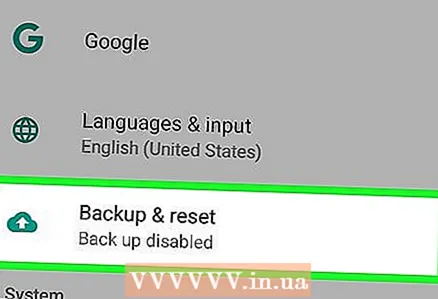 3 Wielt "Restauréieren a Reset".
3 Wielt "Restauréieren a Reset". 4 Klickt op "Back Up Data". Beweegt de Schieber fir automatesch Reservatioun z'aktivéieren.
4 Klickt op "Back Up Data". Beweegt de Schieber fir automatesch Reservatioun z'aktivéieren.  5 Wielt e Kont fir ze reservéieren. E Kont ass noutwendeg fir den automateschen Datebackup. Natierlech ass dëse Schrëtt nëmme noutwendeg wann Dir verschidde Google Konten benotzt.
5 Wielt e Kont fir ze reservéieren. E Kont ass noutwendeg fir den automateschen Datebackup. Natierlech ass dëse Schrëtt nëmme noutwendeg wann Dir verschidde Google Konten benotzt. - Öffnen "Settings".
- Wielt de Tab "Perséinlech Informatioun".
- Fannt den Artikel "Kont fir Reservatioun".
- Klickt op "Add Account".
- Gitt d'PIN, d'Muster oder d'Passwuert fir Ären Apparat an.
 6 Mellt Iech beim ausgewielten Google Kont un. Dëst wäert automatesch Är Donnéeën backen.
6 Mellt Iech beim ausgewielten Google Kont un. Dëst wäert automatesch Är Donnéeën backen. - Dëse Service wäert Är Kalenner Astellungen, Netzwierk a Passwierder, Gmail Astellungen, Display Astellungen, Sprooch an Input Astellunge, Google Apps, a méi backen.
 7 Recuperéieren Är Donnéeën. De Service erlaabt Iech Daten aus dem Google Kont ze restauréieren deen fir de Backup ausgewielt gëtt.
7 Recuperéieren Är Donnéeën. De Service erlaabt Iech Daten aus dem Google Kont ze restauréieren deen fir de Backup ausgewielt gëtt. - Fügt Äre Google Kont op en neien oder formatéierten Apparat derbäi. Da ginn déi gespäichert Donnéeën automatesch restauréiert.
 8 Restauréieren Uwendungsastellungen. Wann Dir Uwendungen op en neien Apparat oder formatéierte Smartphone nei installéiert, kënnt Dir virdru gespäichert Astellunge fir verschidden Uwendungen restauréieren.
8 Restauréieren Uwendungsastellungen. Wann Dir Uwendungen op en neien Apparat oder formatéierte Smartphone nei installéiert, kënnt Dir virdru gespäichert Astellunge fir verschidden Uwendungen restauréieren. - Öffnen "Settings";
- Wielt de Tab "Perséinlech Donnéeën"> "Recuperéieren a Reset";
- Klickt AutoRecover. Daten Erhuelung ass elo aktivéiert.
- Dir kënnt d'Donnéeën net vun Apps recuperéieren déi den Android System Backup Service net ënnerstëtzen.
Warnungen
- Ännerungen am Backup a Restauréieren Astellunge beaflossen all Programmer déi d'Backup- a Synchroniséierungsfunktioun benotzen.



